며칠 전 제 고객 중 한 명이 다음 계정에서 새 Office 365 전자 메일(Exchange) 계정을 설정해 달라는 요청을 받았습니다. Outlook에서 자신의 PC를 열고 기존 IMAP 계정의 모든 이메일을 새 계정(Exchange)으로 전송합니다. 그러나 Outlook 2016을 사용하여 IMAP 폴더 및 전자 메일 메시지를 Office365(Exchange)로 전송한 후 응용 프로그램에서 일부 IMAP 폴더가 비어 있고 이전에 있었던 이메일 메시지를 표시하지 않는다는 것을 깨달았습니다. 양도됨.
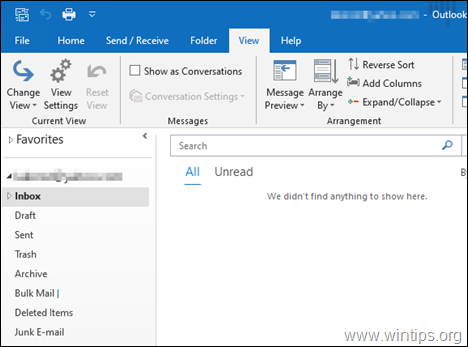
Outlook에서 IMAP 계정을 설정했는데 IMAP 폴더 아래에 모든(또는 일부) 메시지가 표시되지 않으면 아래에서 계속하여 문제를 해결하세요. 이 자습서에는 Outlook 2019, 2016 또는 2013에서 다음 문제를 해결하기 위한 지침이 포함되어 있습니다.
- 기존 Outlook PST 파일을 가져온 후 또는 이메일 메시지를 IMAP 계정의 폴더에서 IMAP 폴더에 메시지가 포함되어 있지 않거나 모든 메시지를 볼 수 없다는 것을 알게 됩니다. 그들을.
- IMAP에서 실수로 메시지를 삭제한 후에는 휴지통(지운 편지함) 폴더에서 메시지를 찾을 수 없습니다.
수정 방법: IMAP에 가져오기 또는 삭제된 이메일 메시지가 표시되지 않습니다.
위에서 언급한 문제는 IMAP 계정에서 메시지를 전송할 때(또는 내보낼 때/가져올 때) Outlook이 IMAP 폴더 속성을 유지하고 기본적으로 숨기다 모든 IMAP 폴더의 기본 보기를 "로 설정하여 전송된 메시지(및 전송된 폴더)삭제 표시된 메시지 숨기기". IMAP 사서함에서 로컬 PST 데이터 파일로 메시지를 전송할 때도 동일한 문제가 발생합니다.
모든 IMAP 폴더 및 메시지를 표시하려면:
1. 메시지를 표시하지 않는 IMAP 폴더를 선택하십시오.
2. 선택 보다 탭 및 클릭 보기 변경 > IMAP 메시지.
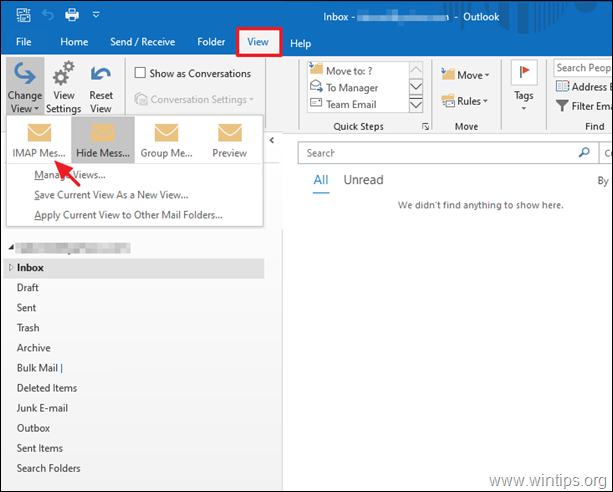
3. 보기를 변경한 후 폴더에 있는 모든 IMAP 메시지가 표시되어야 합니다. 이제 모든 IMAP 폴더에서 이 보기를 영구적으로 만드십시오.
4. 딸깍 하는 소리 보기 변경 다시 하지만 지금 선택 다른 메일 폴더에 현재 보기 적용.
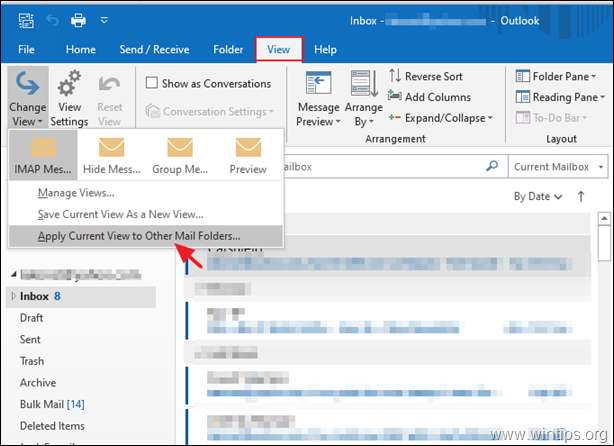
5. '보기 적용' 창에서 IMAP 계정 상자를 체크(체크)하고 하위 폴더에 보기 적용 옵션을 클릭하고 확인.
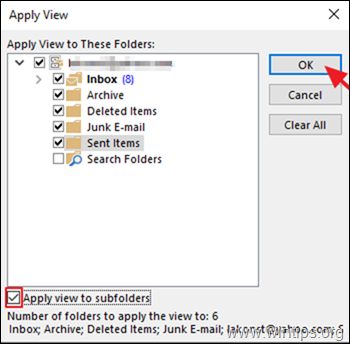
5. 완료되었습니다!
그게 다야! 이 가이드가 귀하의 경험에 대한 의견을 남기는 데 도움이 되었는지 알려주십시오. 이 가이드를 좋아하고 공유하여 다른 사람들을 도우십시오.